Win7删除桌面右键“小工具”菜单的方法
摘要:Win7删除桌面右键“小工具”菜单的方法教程如下:操作步骤:1、打开开始菜单,然后在搜索中输入“regedit.exe”,搜索到结果后,右键...
Win7删除桌面右键“小工具”菜单的方法教程如下:
 操作步骤:
操作步骤:
1、打开开始菜单,然后在搜索中输入“regedit.exe”,搜索到结果后,右键使用管理员身份打开;
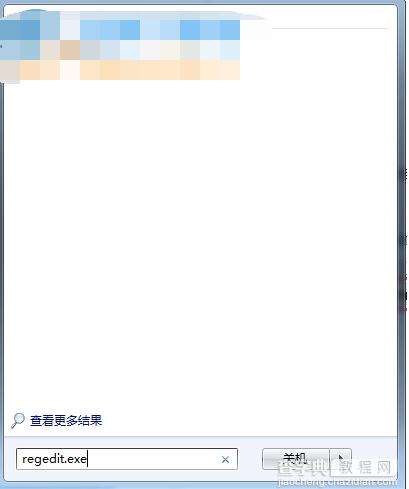 2、打开注册表编辑器后,打开路径到HKEY_CLASSES_ROOTDesktopBackgroundShell ;
2、打开注册表编辑器后,打开路径到HKEY_CLASSES_ROOTDesktopBackgroundShell ;
3、展开Shell后我们可以看到三个文件夹,右键点击“Gadgets”文件夹,然后删除;
(如果没有权限还需要获取权限:右键注册表里面你要删除的文件夹--权限--高级--所有者,将当前所有者改成当前系统用户(系统用户必须隶属于administrators)并勾选替换子容器和对象的所有者, 再点权限--选择当前用户--编辑--允许下面全勾选--确定,再勾选下面两个选项,确定就可以了。)
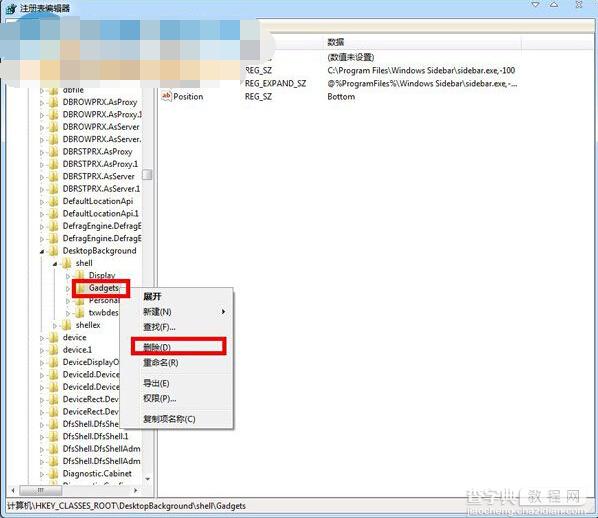 4、删除后退出注册表,然后我们再试试右键点击桌面?“小工具”已经消失。
4、删除后退出注册表,然后我们再试试右键点击桌面?“小工具”已经消失。
PS:如果你想把个性化也删除,那么把“Personalize”文件夹也删除就可以了
此方法简单绝不粗暴,小编是不是很体谅这些强迫症患者呢?如果症候群还不是太严重,觉得他们不是很碍眼,那也可以留着,但方法可以记着,技多不压身嘛!
【Win7删除桌面右键“小工具”菜单的方法】相关文章:
